【吐血总结】23个VSCode 插件,助你提高开发效率和美观性
本篇文章给大家总结了23个各种功能的VSCode 插件,可以帮助开发者提高开发效率和美观性,希望对大家有所帮助!

什么是VSCode?
VSCode(全称:Visual Studio Code)是一款由微软开发且跨平台的免费源代码编辑器。该软件支持语法高亮、代码自动补全、代码重构、查看定义功能,并且内置了命令行工具和Git版本控制系统。用户可以更改主题和键盘快捷方式实现个性化设置,也可以通过内置的扩展程序商店安装扩展以拓展软件功能。【推荐学习:《vscode入门教程》】
VSCode默认支持非常多的编程语言,包括JavaScript、TypeScript、CSS和HTML;也可以通过下载扩展支持Python、C/C++、Java 和Go在内的其他语言。VSCode也支持调试 Node.js 程序。

VSCode支持同时打开多个目录,并将信息保存在工作区中以便复用。作为跨平台的编辑器,VSCode允许用户更改文件的代码页、换行符和编程语言。
VSCode的下载安装
Windows
打开VSCode官网直接下载即可。Linux
Linux平台下安装VSCode速度很慢,可以用以下方法:
- 通过国内源下载VSCode
- 将压缩包解压并移动到
usr/local目录:sudo mv VSCode-linux-x64 /usr/local/- 获取运行权限:
sudo chmod +x /usr/local/VSCode-linux-x64/code- 安装VSCode(注意此处只能用普通用户权限):
/usr/local/VSCode-linux-x64/code- 创建软链接:
sudo ln -s /usr/local/VSCode-linux-x64/code /usr/local/bin/vscode, 之后在任意位置可通过终端输入vscode启动软件
VSCode插件集合
美观类
1 CodeSnap
CodeSnap可以轻松生成高分辨率,精美的代码图片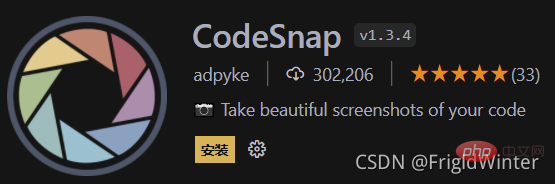
使用方式很简单:
使用命令将 Codesnap 调出
复制要作为输出的一部分的代码
保存图像到本地

2 :emojisense:
:emojisense:可以为MarkDown文档或命令行输出表情,让编程更有趣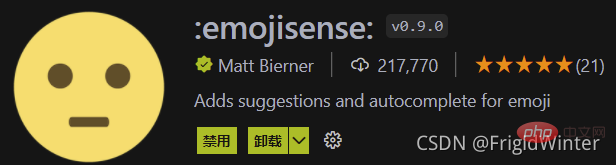
直接复制Emoji大全里喜欢的标签即可,例如下面我给数据集训练过程的命令行增加了表情。

3 Marquee
Marquee可以将编程主屏幕改造得更实用或更美观。有了这个扩展,你可以看新闻报道,天气!此外,Marquee 支持用户将项目添加到个人待办事项列表中,以及一些快速笔记的暂存板。一些小但有用的插件功能。
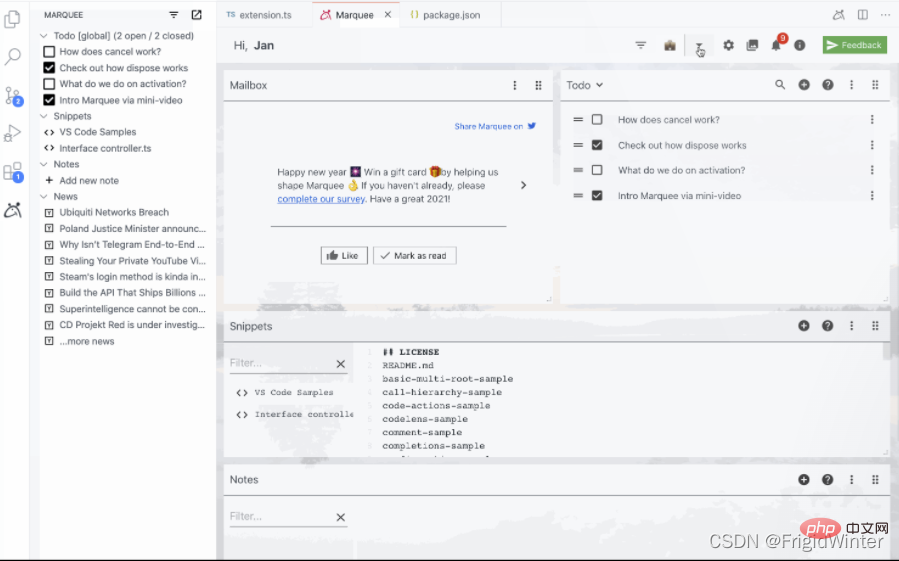
4 Material Theme
Material Theme为 VScode 安装不同的主题,允许你根据自己的喜好自定义整个编辑器的外观。
下面是我个人使用的FireFly Pro主题。
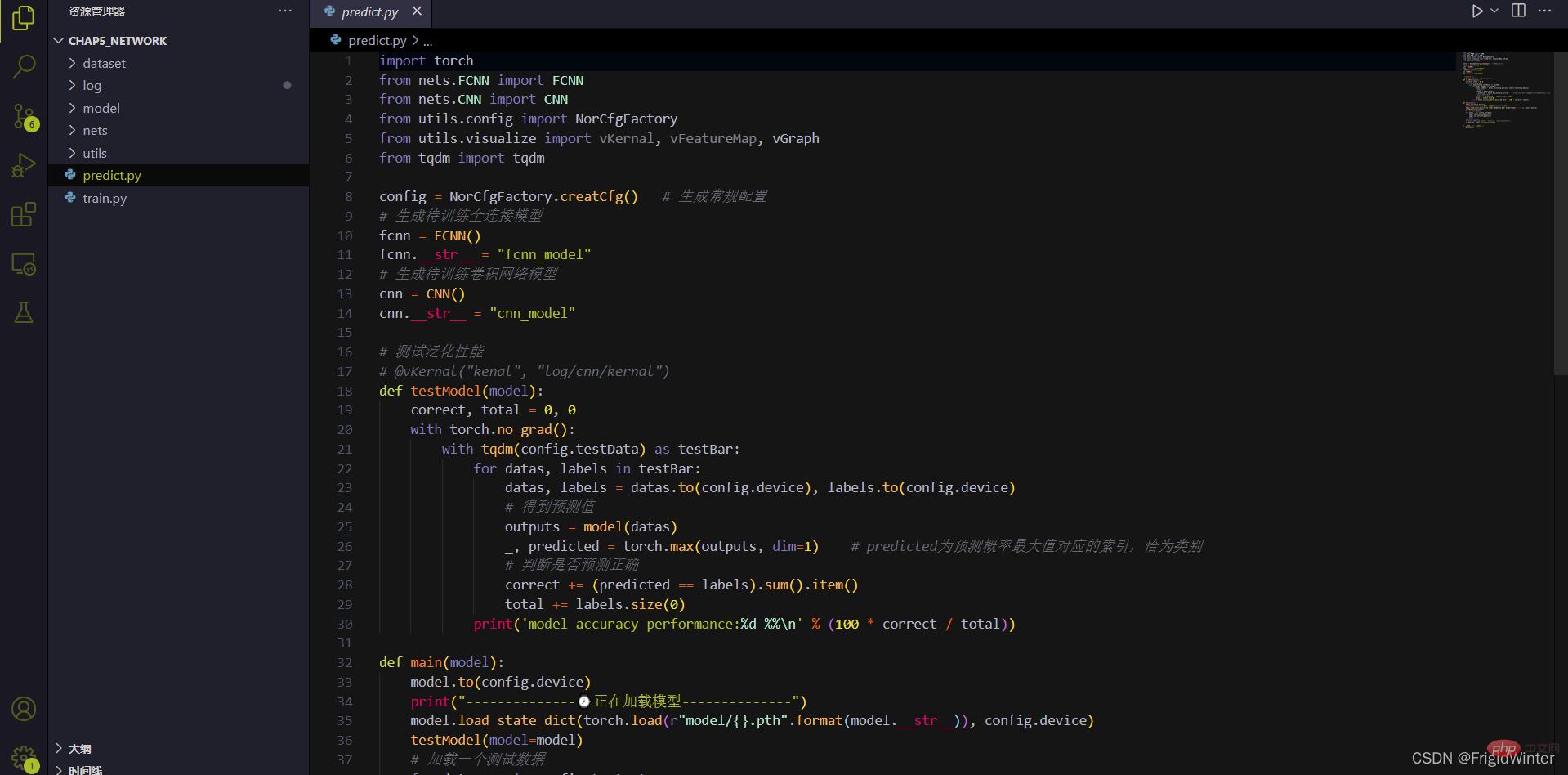
5 Bookmarks
Bookmarks允许你在工作区中针对不同文件的特定行向代码添加书签。
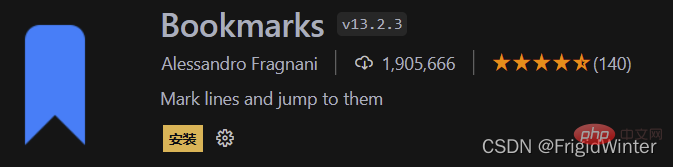
6 Bracket Pair Colorizer
Bracket Pair Colorizer给括号加上不同的颜色,便于区分不同的区块。

7 vscode-icons
vscode-icons给VSCode文件更换更好看的图标。
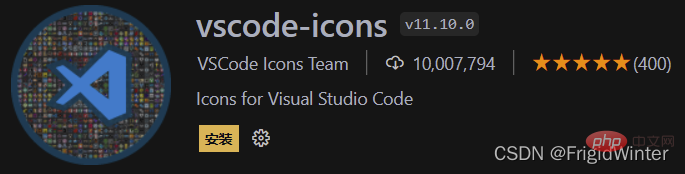
编程类(前端)
1 Vetur
Vetur为Vue项目提供语法高亮、智能感知等。

2 Auto Close Tag
Auto Close Tag自动闭合HTML/XML标签。
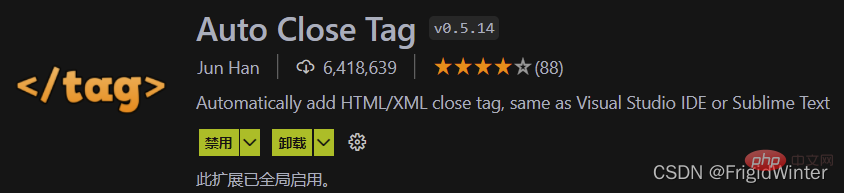
3 Auto Rename Tag
Auto Rename Tag自动重命名HTML/XML标签。

4 formate: CSS/LESS/SCSS formatter
formate: CSS/LESS/SCSS formatter格式化CSS/LESS/SCSS以增强可读性。

5 Live Server
Live Server为静态和动态页面启动具有实时重新加载功能的开发本地服务器。
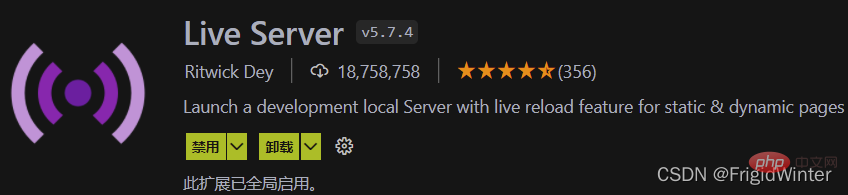
6 Debugger for Chrome
Debugger for Chrome将JS代码的调试嵌入Chrome浏览器。
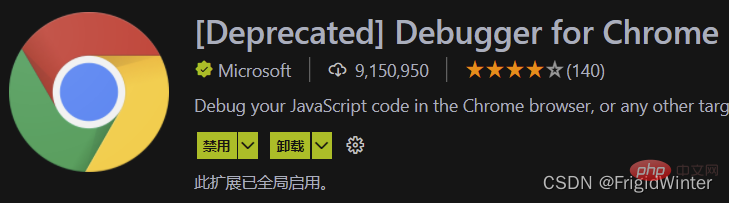
编程类(C/C++)
1 C/C++
C/C++为VSCode添加了对C/C++的语言支持,包括 IntelliSense 和Debugging等功能。

2 C++ Intellisense
C++ Intellisense为VSCode添加了对C/C++的智能感知。

3 CMake Tools
CMake Tools为VSCode添加了对CMake的支持与感知。
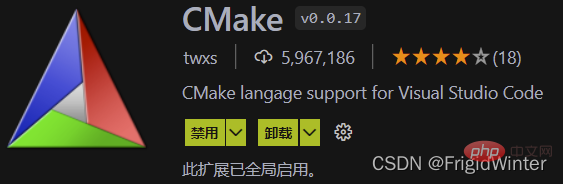
编程类(Python)
1 Python
Python为VSCode添加了对Python的语言支持,包括 IntelliSense 和Debugging等功能。
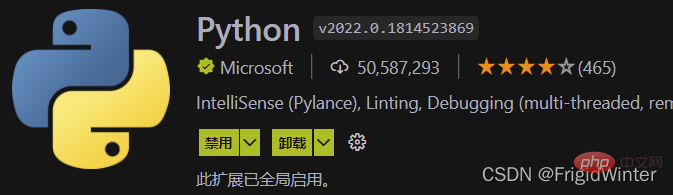
2 Jupyter
Jupyter为VSCode添加了对Jupyter Notebook的功能支持。
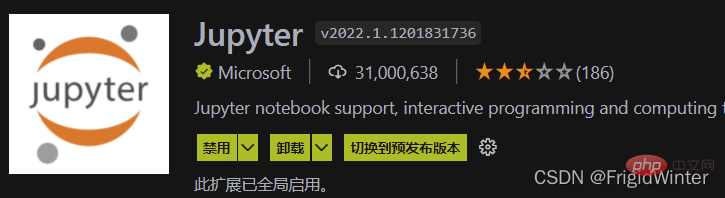
效率类
1 Git Graph
Git Graph可视化你的Git提交流程。
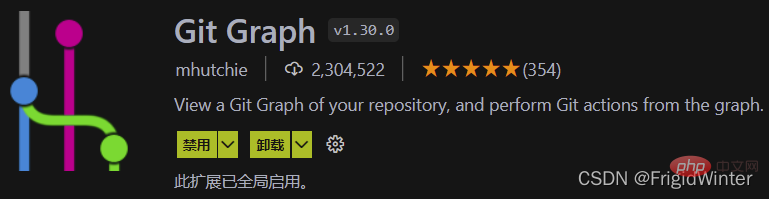
2 koroFileHeader
koroFileHeader用于格式化生成文件头部注释和函数注释。

3 Code Runner
Code Runner用于直接运行多种语言的代码片段或文件。

4 Better Comments
Better Comments为代码注释提供各种特定类型注释的高亮。
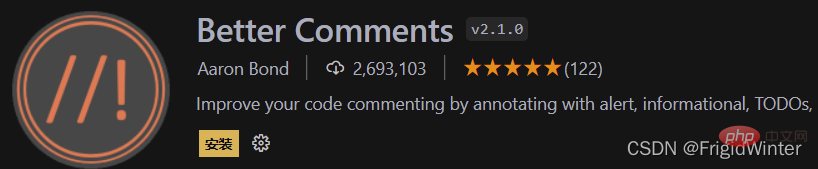
5 CodeTime
CodeTime提供你每天敲代码时间的数据分析。
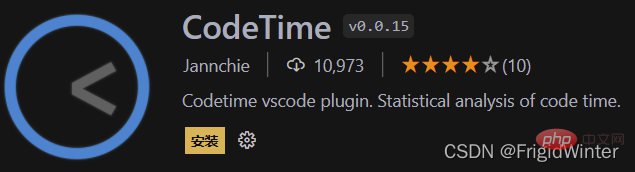
更多关于VSCode的相关知识,请访问:vscode教程!!
以上是【吐血总结】23个VSCode 插件,助你提高开发效率和美观性的详细内容。更多信息请关注PHP中文网其他相关文章!

热AI工具

Undresser.AI Undress
人工智能驱动的应用程序,用于创建逼真的裸体照片

AI Clothes Remover
用于从照片中去除衣服的在线人工智能工具。

Undress AI Tool
免费脱衣服图片

Clothoff.io
AI脱衣机

Video Face Swap
使用我们完全免费的人工智能换脸工具轻松在任何视频中换脸!

热门文章

热工具

记事本++7.3.1
好用且免费的代码编辑器

SublimeText3汉化版
中文版,非常好用

禅工作室 13.0.1
功能强大的PHP集成开发环境

Dreamweaver CS6
视觉化网页开发工具

SublimeText3 Mac版
神级代码编辑软件(SublimeText3)
 vscode需要什么电脑配置
Apr 15, 2025 pm 09:48 PM
vscode需要什么电脑配置
Apr 15, 2025 pm 09:48 PM
VS Code 系统要求:操作系统:Windows 10 及以上、macOS 10.12 及以上、Linux 发行版处理器:最低 1.6 GHz,推荐 2.0 GHz 及以上内存:最低 512 MB,推荐 4 GB 及以上存储空间:最低 250 MB,推荐 1 GB 及以上其他要求:稳定网络连接,Xorg/Wayland(Linux)
 vscode怎么定义头文件
Apr 15, 2025 pm 09:09 PM
vscode怎么定义头文件
Apr 15, 2025 pm 09:09 PM
如何使用 Visual Studio Code 定义头文件?创建头文件并使用 .h 或 .hpp 后缀命名在头文件中声明符号(例如类、函数、变量)使用 #include 指令在源文件中包含头文件编译程序,头文件将被包含并使声明的符号可用
 vscode中文注释变成问号怎么解决
Apr 15, 2025 pm 11:36 PM
vscode中文注释变成问号怎么解决
Apr 15, 2025 pm 11:36 PM
解决 Visual Studio Code 中中文注释变为问号的方法:检查文件编码,确保为“UTF-8 without BOM”。更改字体为支持中文字符的字体,如“宋体”或“微软雅黑”。重新安装字体。启用 Unicode 支持。升级 VSCode,重启计算机,重新创建源文件。
 vscode终端使用教程
Apr 15, 2025 pm 10:09 PM
vscode终端使用教程
Apr 15, 2025 pm 10:09 PM
vscode 内置终端是一个开发工具,允许在编辑器内运行命令和脚本,以简化开发流程。如何使用 vscode 终端:通过快捷键 (Ctrl/Cmd ) 打开终端。输入命令或运行脚本。使用热键 (如 Ctrl L 清除终端)。更改工作目录 (如 cd 命令)。高级功能包括调试模式、代码片段自动补全和交互式命令历史。
 vscode在哪写代码
Apr 15, 2025 pm 09:54 PM
vscode在哪写代码
Apr 15, 2025 pm 09:54 PM
在 Visual Studio Code(VSCode)中编写代码简单易行,只需安装 VSCode、创建项目、选择语言、创建文件、编写代码、保存并运行即可。VSCode 的优点包括跨平台、免费开源、强大功能、扩展丰富,以及轻量快速。
 vscode终端常用命令
Apr 15, 2025 pm 10:06 PM
vscode终端常用命令
Apr 15, 2025 pm 10:06 PM
VS Code 终端常用命令包括:清除终端屏幕(clear)列出当前目录文件(ls)更改当前工作目录(cd)打印当前工作目录路径(pwd)创建新目录(mkdir)删除空目录(rmdir)创建新文件(touch)删除文件或目录(rm)复制文件或目录(cp)移动或重命名文件或目录(mv)显示文件内容(cat)查看文件内容并滚动(less)查看文件内容只能向下滚动(more)显示文件前几行(head)
 vscode上一步下一步快捷键
Apr 15, 2025 pm 10:51 PM
vscode上一步下一步快捷键
Apr 15, 2025 pm 10:51 PM
VS Code 一步/下一步快捷键的使用方法:一步(向后):Windows/Linux:Ctrl ←;macOS:Cmd ←下一步(向前):Windows/Linux:Ctrl →;macOS:Cmd →
 vscode终端命令不能用
Apr 15, 2025 pm 10:03 PM
vscode终端命令不能用
Apr 15, 2025 pm 10:03 PM
VS Code 终端命令无法使用的原因及解决办法:未安装必要的工具(Windows:WSL;macOS:Xcode 命令行工具)路径配置错误(添加可执行文件到 PATH 环境变量中)权限问题(以管理员身份运行 VS Code)防火墙或代理限制(检查设置,解除限制)终端设置不正确(启用使用外部终端)VS Code 安装损坏(重新安装或更新)终端配置不兼容(尝试不同的终端类型或命令)特定环境变量缺失(设置必要的环境变量)






